การเชื่อมต่อ แอมพลิฟายเออร์ เข้ากับ ทีวี ไม่เพียง แต่ให้เสียงที่ดังขึ้นเท่านั้น แต่ยังช่วยสร้างพื้นที่ความบันเทิงที่มีชีวิตชีวาและสมจริงที่สุดสำหรับผู้ใช้ ด้านล่างนี้ WebTech360 จะแนะนำวิธีเชื่อมต่อทีวีและเครื่องขยายเสียงที่ได้รับความนิยมมากที่สุดในวันนี้!
1. ใช้สาย AV เพื่อเชื่อมต่อทีวีและเครื่องขยายเสียง
สายเคเบิล AV หรือที่เรียกว่าสายคอมโพสิตใช้เพื่อรองรับการส่งสัญญาณเสียงผ่านสายสัญญาณเสียงสีแดงและสีขาวสองเส้น ด้วยสายไฟสองเส้นที่มีสีต่างกันการติดตั้งทำให้การเชื่อมต่อทีวีเข้ากับเครื่องขยายเสียงทำได้ง่ายและสะดวกขึ้น
ในการเชื่อมต่อเสียงทีวีเข้ากับเครื่องขยายเสียงให้ทำตามขั้นตอนดังต่อไปนี้:
- เสียบสายเคเบิล 2 เส้นเข้ากับพอร์ต AUDIO OUT (พอร์ตสีแดงและสีขาว) บนทีวี (ตรวจสอบให้แน่ใจว่าสายแต่ละเส้นถูกเชื่อมต่อกับพอร์ตสีที่ตรงกัน)
- อีก 2 สายที่ปลายอีกด้านหนึ่งเสียบเข้ากับเครื่องขยายเสียงโดยตรงด้วยสีที่ตรงกันและการเชื่อมต่อเสร็จสมบูรณ์
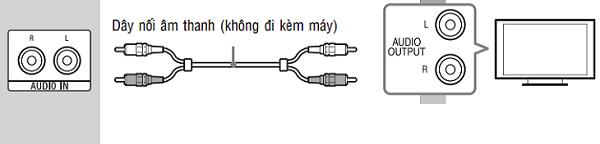
ใช้สาย AV ที่เหมาะสำหรับอุปกรณ์โทรทัศน์ที่ใช้งานได้ยาวนาน
ดูเพิ่มเติม:
2. ใช้สาย HDMI เพื่อเชื่อมต่อทีวีกับเครื่องขยายเสียง
การใช้ สาย HDMI เป็นวิธีเชื่อมต่อทีวีกับเครื่องขยายเสียงที่หลายคนใช้ อย่างไรก็ตามเงื่อนไขที่จำเป็นสำหรับอุปกรณ์ทั้ง 2 นี้ในการเชื่อมต่อเข้าด้วยกันคือทั้งทีวีและแอมพลิฟายเออร์ต้องมีพอร์ต HDMI (ARC)
ในการเชื่อมต่อให้ทำตามขั้นตอนดังต่อไปนี้:
- กำหนดพอร์ต HDMI ที่ถูกต้องบนทีวีแล้วเสียบปลายสาย HDMI ด้านหนึ่งเข้ากับพอร์ตที่ค้นหาก่อนหน้านี้
- เสียบปลายอีกด้านของสาย HDMI เข้ากับพอร์ต HDMI ของเครื่องขยายเสียงเพื่อให้การเชื่อมต่อเสร็จสมบูรณ์

การเชื่อมต่อผ่าน HDMI เป็นวิธีที่ใช้บ่อยที่สุด
3. ใช้สายเคเบิลออปติคอล
สายเคเบิลออปติคอลเป็นสายเชื่อมต่อเสียงดิจิตอลหรือที่เรียกว่าสายเคเบิลออปติคอล ด้วยโครงสร้างเปลือกลวดที่ทาสีด้วยสารประกอบ Duraflex เพื่อช่วยให้สัญญาณไม่ถูกรบกวนจากภายนอกสายไฟช่วยให้ทีวีส่งสัญญาณเสียงไปยังลำโพงหรือเครื่องขยายเสียงได้อย่างสดใสและสมจริง
ใช้สายเคเบิลออปติคอล
Currently, optical connections are becoming increasingly popular in สมาร์ททีวี รุ่นใหม่เนื่องจากนำข้อดีหลายประการ
ขั้นตอนในการเชื่อมต่อ ได้แก่ :
- เชื่อมต่อสาย Optical เข้ากับพอร์ต DIGITAL AUDIO OUT (OPTICAL) บนทีวี
- สำหรับปลายสายอีกด้านหนึ่งควรเสียบเข้ากับตำแหน่งที่ถูกต้องที่เครื่องขยายเสียง

สรุป
ด้านบนนี้คือ 3 วิธีง่ายๆในการเชื่อมต่อกับโทรทัศน์ที่ใช้กันมากที่สุด คุณสามารถเลือกวิธีเปลี่ยนเสียงจากทีวีไปยังเครื่องขยายเสียงที่เหมาะสมที่สุดได้ด้วยตัวคุณเอง เช็คดูว่าอุปกรณ์ของคุณมีพอร์ตที่รองรับหรือไม่สำหรับการเชื่อมต่อต่างๆ
ดูเพิ่มเติม:
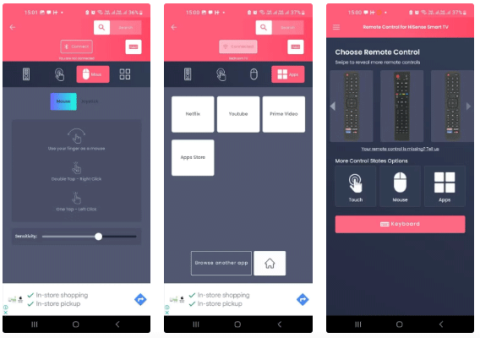
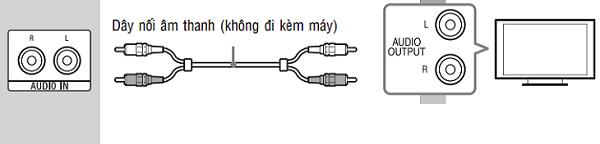



















อั้ม -
เคยลองวิธีนี้แล้ว เสียงแตกต่างจากก่อนหน้านี้จริง ๆ จัดไป! แนะนำค่ะ
นิด -
แอบมีความตื่นเต้นกับการประกอบอุปกรณ์เอง สนุกดีครับ
เซียง -
อืม...แล้วถ้าไม่มีเครื่องขยายเสียงที่มี Wi-Fi สามารถใช้งานได้ไหม
ฟ้าใส -
ปกติไม่ค่อยเข้าใจด้านเสียงเท่าไร แต่ช่วยทำให้การตั้งค่าดูกระชับมากขึ้น!
เจเจ -
ทำแล้วเสียงใช้ได้จริง ๆ ครับ ขอบคุณสำหรับข้อมูลนะ
หยก -
ใครรู้วิธีที่ไม่ต้องซื้ออุปกรณ์อะไรเพิ่มแนะนำทีค่ะ ตอนนี้ใช้ทีวีอยู่แบบธรรมดา
บอยน้อย -
ชอบมากครับ อธิบายชัดเจนดี อยากให้มีคลิปสอนด้วยเพื่อให้เข้าใจง่ายขึ้น
นัทสิทธิ์ -
ไม่เข้าใจตรงระบบเสียง surround ครับ จะมีผลแตกต่างแบบไหนกับ TV
ขวัญใจ -
มีคนเคยมีปัญหาจากการเชื่อมต่อเครื่องนี้ไหม? เสียงหายไปบ่อย ๆ เลย
ก้องเกียรติ -
ถ้าใช้ Bluetooth จะมีผลอะไรกับคุณภาพเสียงไหมครับ
แอร์ -
ให้ข้อมูลครบถ้วน ชอบมากค่ะ ขอบคุณนะคะจะลองดูบ้าง!
มุนินทร์ -
ขอบคุณสำหรับเคล็ดลับดี ๆ นะคะ หลังจากนี้คงไม่ต้องงงอีกต่อไปแล้ว
เจ้าเหมียว -
จะทำตามดูนะ หวังว่าจะได้เสียงชัด ๆ อย่างที่บอกไว้
ชมพู่ -
ไม่คาดคิดว่ามันจะง่ายขนาดนี้ อยากให้ทุกคนลองทำตามนะ สุดจริง
จูน_มินิ -
คำแนะนำนี้ใช้ได้จริงค่ะ! ติดตั้งไปเพื่อดูหนังเสียงมันดีมาก
พี่กบ -
เคยใช้วิธีนี้แล้วค่ะ เสียงดีขึ้นเยอะจริง ๆ ฟังเพลงเพราะมาก! แนะนำเลย!
พลอย -
เปลี่ยนจากเสียงทีวีมาเป็นเสียงเครื่องขยายเสียง ฟินมาก แนะนำ
น้องอ้อม -
มีวิธีช่วยบอกให้ชัดเจนกว่านี้ได้ไหมคะ? อยากทราบว่าหลังเชื่อมต่อเสียงจะดีขึ้นมากแค่ไหน
มดแดง -
ทำตามขั้นตอนที่บอกแล้วค่ะ แต่คือไม่เข้าใจเรื่องสายเคเบิลมากนัก ช่วยแนะนำหน่อยค่ะ
น้องชิชา -
โชคดีที่เจอบทความนี้ ก่อนหน้านั้นไม่รู้จะเชื่อมต่อยังไงดี ขอบคุณมากค่ะ
สิทธิชัย -
ขอบคุณสำหรับคำแนะนำดีๆ นะคะ ตอนแรกคิดว่ามันยากมากเลย แต่ตอนนี้เริ่มรู้วิธีเชื่อมต่อเครื่องขยายเสียงกับทีวีแล้ว รู้สึกดีมากเลย!
หมูน้อย -
น่าสนใจมากเทคนิคนี้! อยากรู้ผลลัพธ์หลังการจัดการด้วยค่ะ
น้องแก้ว -
ดีใจมากที่ได้เจอบทความนี้! ช่วยชีวิตได้จริง ๆ ขอบคุณค่ะ
ปุ๊กปิ๊ก -
อยากให้แชร์ประสบการณ์การฟังเพลงหลังจากติดตั้งหน่อยค่ะ ผลลัพธ์เป็นยังไงบ้าง